Nun, hier in diesem Blog werden wir einen der Android-Fehler besprechen, und das ist der Parse-Fehler bei Eingabe $ in Android. Nach Angaben der Opfer tritt dieser Fehler auf, wenn Benutzer eine App auf ihrem Gerät installieren, und die App kann nicht installiert werden. Nun, dieser Fehler tritt aufgrund eines Parsing-Problems auf und ist auch als .apk-Parser bekannt. Und die Berichte besagen, dass dieser überzeugende Fehler aufgrund eines Konflikts beim Lesen und Schreiben für eine Anwendung auf einem Android auftritt. Wie bereits erwähnt, tritt dies während der Installation einer Anwendung auf, die aufgrund einer Unterbrechung überhaupt nicht abgeschlossen wird.
Wenn Sie auch im selben Boot sitzen und viel Mühe haben, den Fehler zu überwinden, sind Sie an der richtigen Stelle angekommen. Hier werden wir alle machbaren Lösungen erwähnen, um den Fehler zu umgehen, aber bevor wir mit den Methoden fortfahren, möchten wir den möglichen Schuldigen hervorheben, der Ihnen helfen wird, den Fehler klarer zu verstehen.
Was verursacht Parse-Fehler bei Eingabe $ in Android
Grund 1: Das Gerät verfügt nicht über die erforderliche Berechtigung zum Installieren dieser bestimmten App.
Grund 2: Interne Störungen des Android können zu diesem Fehler führen.
Grund 3: Störung der Antivirus-Software
Grund 4: Die zu installierende Anwendungsdatei ist beschädigt/beschädigt/unvollständig
Grund 5: Inkompatibilität der Anwendung mit dem Android-Gerät
So lösen Sie den Parsing-Fehler bei der Eingabe von $ in Android
Hinweis: Da Smartphones nicht die gleichen Einstellungsoptionen haben und sich von Hersteller zu Hersteller unterscheiden, stellen Sie daher sicher, dass die richtigen Einstellungen vorgenommen wurden, bevor Sie Änderungen vornehmen.
Methode 1: Aktualisieren Sie das Android-Betriebssystem
Wenn Sie eine veraltete Version des Betriebssystems verwenden, wird wahrscheinlich der oben erwähnte Fehler auftreten, also aktualisieren Sie bitte Ihr Android auf den neuesten Build.
Methode 2: Löschen Sie den Google Play Store-Cache
Wenn die Aktualisierung Ihres Android-Betriebssystems bei Ihnen nicht funktioniert hat, empfehlen wir Ihnen, den Google Play Store-Cache des Google Play Store zu löschen. Befolgen Sie dazu die unten aufgeführten Richtlinien:
Schritt 1: Klicken Sie auf Ihrem Gerät auf Einstellungen > und tippen Sie dann auf Apps & Berechtigungen
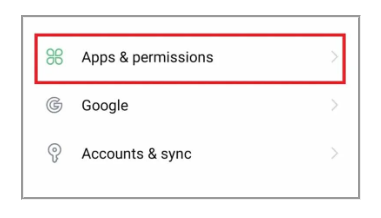
Schritt 2: Wählen Sie App Manager aus der angegebenen Option> Klicken Sie auf Google Play Store
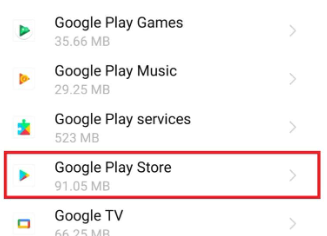
Schritt 3: Klicken Sie auf Speicher > dann wählen Sie Cache leeren
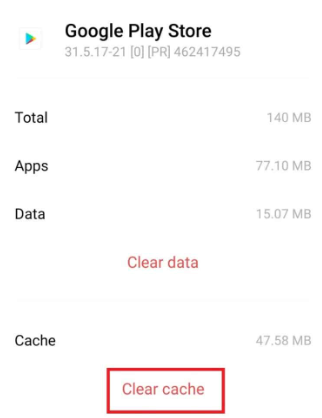
Methode 3: Android Antivirus vorübergehend deaktivieren
Wie wir bereits in diesem Blog erwähnt haben, wird der oben erwähnte Fehler wahrscheinlich auftreten, wenn Ihr Antivirenprogramm bei der Installation der App stört. In diesem Fall empfehlen wir Ihnen daher, Ihr Android Antivirus vorübergehend zu deaktivieren. Befolgen Sie dazu die unten aufgeführten Richtlinien:
Schritt 1: Klicken Sie auf Ihrem Android-Gerät auf Einstellungen > tippen Sie dann auf Apps & Berechtigungen und wählen Sie darin App Manager aus
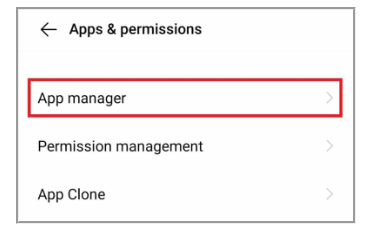
Schritt 2: Klicken Sie nun auf die Antivirus-Software> tippen Sie dann auf Stopp erzwingen, um die Anwendung vorübergehend zu deaktivieren
Methode 4: Beschädigte Dateien löschen
Bei dieser Methode empfehlen wir Ihnen, die beschädigten .apk-Dateien einer Anwendung zu löschen, und mehrere Benutzer haben behauptet, diese Methode erfolgreich angewendet zu haben.
Befolgen Sie dazu die nachstehenden Anweisungen:
Schritt 1: Navigieren Sie zum Browser auf Ihrem Android
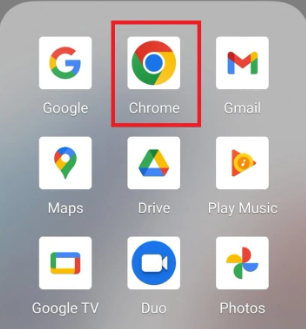
Schritt 2: Klicken Sie auf das Symbol mit den drei Punkten> Downloads auswählen
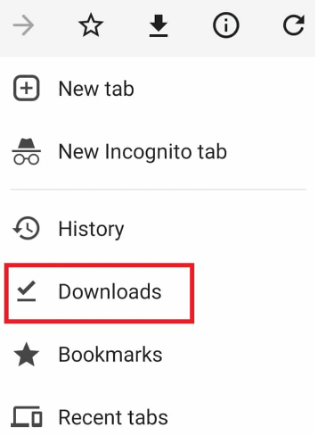
Schritt 3: Suchen Sie dann die .apk-Datei, die Sie installiert haben, und klicken Sie dann auf das Drei-Punkte-Symbol daneben> klicken Sie auf Löschen
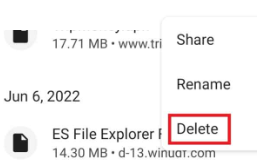
Methode 5: USB-Debugging aktivieren
Wenn Sie immer noch mit Parse Error on Input $ in Android zu kämpfen haben, empfehlen wir Ihnen, das USB-Debugging zu aktivieren. Debugging hilft, die Fehler aus der Software oder Hardware zu entfernen. Befolgen Sie also die unten aufgeführten Schritte, um fortzufahren:
Schritt 1: Klicken Sie auf die Android-Einstellungen > Klicken Sie auf Systemverwaltung und wählen Sie Über das Telefon
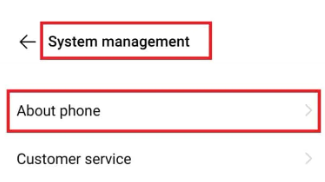
Schritt 2: Klicken Sie 7 Mal auf die Softwareversion> Gehen Sie dann zurück zur Systemverwaltung und klicken Sie auf die Entwickleroptionen
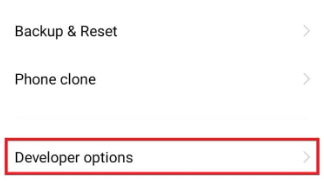
Schritt 3: Schalten Sie dann USB-Debugging ein> Wählen Sie zur Bestätigung OK aus
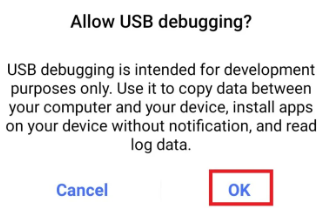
Methode 6: Berechtigungen für die App-Installation ändern
Nun, wenn Sie versuchen, eine App aus anderen Quellen als dem Google Play Store zu installieren, werden Sie wahrscheinlich mit solchen Fehlern konfrontiert. Um dieses Problem anzugehen, müssen Sie also Berechtigungen auf Ihrem Android aktivieren, um die Installation von Anwendungen aus Quellen von Drittanbietern zuzulassen.
Hier ist wie:
Schritt 1: Klicken Sie auf Ihrem Gerät auf Einstellungen> tippen Sie auf Apps & Berechtigungen> klicken Sie darin auf Berechtigungsverwaltung
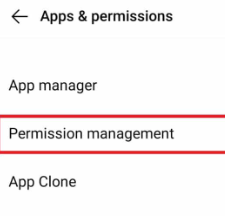
Schritt 2: Klicken Sie auf Unbekannte Apps installieren> und wählen Sie dann den Browser oder die App aus, um unbekannte Apps zu installieren
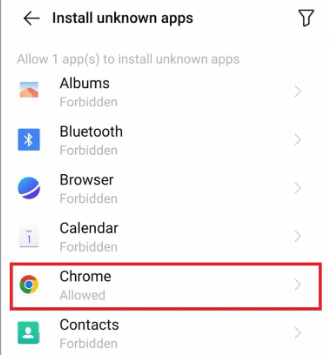
Schritt 3: Schalten Sie schließlich die Installation von unbekannten Apps zulassen ein
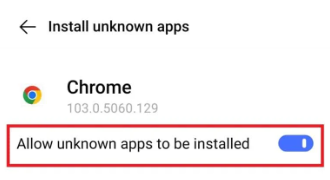
Methode 7: Überprüfen Sie die App-Kompatibilität
Wir empfehlen Ihnen, zu überprüfen, ob die App, die Sie installieren möchten, die neueste Version hat. Wenn nicht, installieren Sie die Anwendung von einer zuverlässigen Quelle wie Google Play, um solche Fehler zu vermeiden.
Methode 8: Installieren Sie die App neu
Bei dieser Methode wird empfohlen, die App zu deinstallieren und dann neu zu installieren. Wenn Sie die App deinstalliert haben, befolgen Sie die unten aufgeführten Anweisungen, um sie neu zu installieren:
Schritt 1: Klicken Sie auf Ihrem Gerät auf die Play Store App > klicken Sie auf die Suchleiste und geben Sie den App-Namen ein > klicken Sie dann auf Installieren
Sobald Sie fertig sind, sehen Sie, ob das Problem behoben ist oder nicht.
Endeffekt
Das ist alles über Parse Error on Input $ in Android. Wenn Ihnen der Blog gefallen hat, besuchen Sie die Website für weitere nützliche Artikel.